Windows 11へアップグレードした後、これまで当たり前のように使っていた7-Zipが右クリックメニューから見当たらず、お困りではないでしょうか。ファイルの圧縮や解凍、特にパス付きファイルの展開といった日常的な作業がスムーズに進まないと、ストレスを感じてしまいます。実は、このメニュー表示されない問題はWindows 11の仕様変更が主な原因です。しかし、設定を見直すことで、メニューに項目を追加したり、以前の使い慣れたメニューに戻すことも可能です。この記事では、windows11 7zip 右クリックの問題に焦点を当て、Zipと7-Zipの違いといった基本から、ダブルクリックでの関連付け、ファイルの展開方法まで、初心者の方にも分かりやすく解説します。
この記事を読むことで、以下の点について理解を深められます。
- Windows 11で右クリックメニューの仕様が変更された理由
- 7-Zipを右クリックメニューに表示させるための具体的な設定手順
- 従来の右クリックメニューに戻して操作性を改善する方法
- 7-Zipの基本的な圧縮・解凍操作と便利な機能
windows11で7zipが右クリックに出ない原因
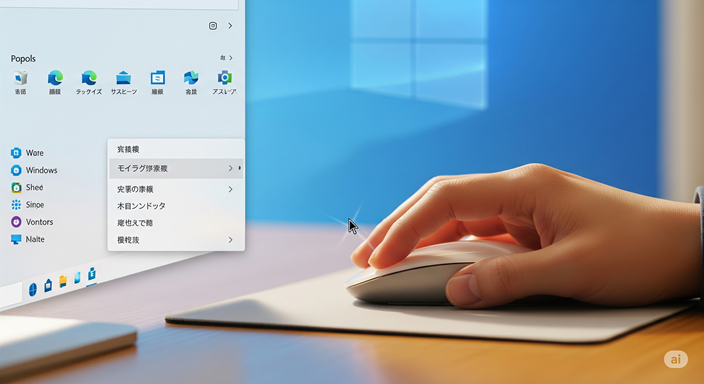
- Windows 11での右クリックメニューの変更点
- 今さら聞けないZipと7-Zipの違い
- 7-Zipを使った基本的なファイルの圧縮手順
- ファイルをその場で解凍する簡単な方法
- 指定フォルダへファイルを展開する操作
- パス付きファイルの作成方法と注意点
Windows 11での右クリックメニューの変更点
Windows 11では、ユーザーインターフェースが刷新され、その一環として右クリックで表示されるコンテキストメニューのデザインが大幅に変更されました。
この変更の主な目的は、見た目をシンプルにし、よく使われる項目に素早くアクセスできるようにすることです。しかし、その結果として、これまで表示されていた多くの項目が、メニュー下部にある「その他のオプションを表示」という階層の中に移動されることになりました。
7-Zipのようなサードパーティ製のアプリケーションがメニューに追加する項目も、この「その他のオプションを表示」の中に格納されています。そのため、Windows 10までのように右クリック一回で7-Zipの機能へアクセスできなくなり、一手間増える形になったのです。
なお、キーボードのShiftキーを押しながらファイルを右クリックすることで、この「その他のオプションを表示」をスキップし、直接従来のコンテキストメニューを表示させることも可能です。この仕様変更が、7-Zipがメニューから消えたように見える直接的な原因と言えます。
今さら聞けないZipと7-Zipの違い
Zipと7-Zipは、どちらもファイルを圧縮・解凍するためのツールですが、機能や特徴にはいくつかの違いがあります。Windowsには標準でZip形式のファイルを扱う機能が備わっていますが、7-Zipは別途インストールが必要なサードパーティ製のソフトウェアです。
最大の違いは、対応形式の豊富さと圧縮率の高さにあります。7-Zipは、独自の高圧縮形式である「7z」に加え、ZIP, RAR, LZH, TAR, GZなど、非常に多くの形式の解凍に対応しています。一方、Windowsの標準機能は基本的にZip形式のみの対応です。
また、7z形式で圧縮した場合、多くはZip形式よりもファイルサイズを小さくできます。これは、より高度な圧縮アルゴリズムを採用しているためです。さらに、7-ZipはAES-256という強力な暗号化方式に対応しており、セキュリティ面でも優位性があります。
以下に主な違いを表でまとめます。
| 機能/項目 | 7-Zip | Windows標準機能 (Zip) |
| 主な圧縮形式 | 7z, ZIP | ZIP |
| 解凍対応形式 | 非常に多い (RAR, LZH, TAR等) | 基本的にZIPのみ |
| 圧縮率 | 高い(特に7z形式) | 標準的 |
| 暗号化 | AES-256 (強力) | ZipCrypto (比較的弱い) |
| インストール | 必要 | 不要 |
| ライセンス | オープンソース(無料) | OS標準搭載 |
このように、多機能で高い性能を求めるのであれば7-Zipが適しており、手軽さを重視するならWindowsの標準機能で十分な場合もあります。
7-Zipを使った基本的なファイルの圧縮手順
7-Zipを使用してファイルを圧縮する手順は非常に直感的で、数ステップで完了します。
まず、圧縮したいファイルまたはフォルダーを選択します。複数選択も可能です。選択した状態で右クリックし、Windows 11の場合は「その他のオプションを表示」を選び、従来のコンテキストメニューを表示させます。
メニューの中から「7-Zip」にカーソルを合わせると、サブメニューが表示されます。ここで「圧縮…」または「Add to archive…」を選択してください。すると、「圧縮」ダイアログボックスが開きます。
この画面では、以下のような詳細な設定が可能です。
- アーカイブ形式: 圧縮ファイルの形式を選びます。高い圧縮率を求めるなら「7z」、互換性を重視するなら「zip」が一般的です。
- 圧縮レベル: 「無圧縮」から「超圧縮」まで選べます。レベルが高いほど圧縮率は上がりますが、処理に時間がかかります。
- パスワード: ファイルを暗号化するためのパスワードを設定できます。
必要な設定を行った後、「OK」ボタンをクリックすると圧縮が開始され、指定した場所に圧縮ファイルが作成されます。このように、7-Zipは簡単な操作で高度な圧縮設定を行える点が魅力です。
ファイルをその場で解凍する簡単な方法
圧縮されたファイルを最も手軽に解凍する方法は、「ここに展開」機能を使うことです。この機能は、圧縮ファイルが保存されているのと同じ場所に、ファイルの中身をすべて取り出します。
操作は非常に簡単です。解凍したい圧縮ファイルを右クリックし、「その他のオプションを表示」を選択します。表示されたメニューから「7-Zip」を選び、サブメニューの中にある「ここに展開」または「Extract Here」をクリックするだけです。
これだけで、圧縮されていたファイルやフォルダーが同じ階層に展開されます。階層の深いフォルダーに移動したり、新しいフォルダーを作成したりする手間が省けるため、すぐにファイルの内容を確認したい場合に非常に便利です。
ただ、この方法には注意点もあります。デスクトップやファイル数が非常に多いフォルダー内で使用すると、展開された多数のファイルによって場所が散らかってしまい、目的のファイルを見つけにくくなる可能性があります。整理された状態を保ちたい場合は、次に紹介する方法が適しています。
指定フォルダへファイルを展開する操作
ファイルを整理しながら解凍したい場合には、展開先のフォルダーを指定する方法が有効です。7-Zipには、このための便利な機能が2つ用意されています。
一つは、「”(圧縮ファイル名)”に展開」という機能です。この機能を使うと、圧縮ファイルと同じ名前のフォルダーを自動的に作成し、その中にファイルの中身をすべて展開します。これにより、解凍されたファイルが一つのフォルダーにまとまるため、他のファイルと混ざってしまうのを防げます。操作は、右クリックメニューの「7-Zip」から「”(圧縮ファイル名)”に展開」または「Extract to “folder”」を選ぶだけです。
もう一つは、「展開…」または「Extract files…」機能です。こちらを選択するとダイアログボックスが表示され、展開先のパスを任意に指定できます。既存のフォルダーを選択したり、新しいフォルダーのパスを入力したりと、より柔軟な場所選びが可能です。外付けHDDやUSBメモリなど、元の場所とは異なるドライブに展開したい場合にも役立ちます。
これらの機能を使い分けることで、ファイルの散乱を防ぎ、効率的なファイル管理が実現できます。
パス付きファイルの作成方法と注意点
機密情報や個人情報を含むファイルを送信する際には、パスワードを設定してファイルを保護することが不可欠です。7-Zipを使えば、強力な暗号化を施したパスワード付きの圧縮ファイルを簡単に作成できます。
前述の通り、ファイルを右クリックして「7-Zip」→「圧縮…」を選択し、圧縮設定画面を開きます。画面の右下あたりに「暗号化」というセクションがあります。ここで、使用したいパスワードを2回入力してください。
さらに、「ファイル名を暗号化」というチェックボックスがあります。これにチェックを入れると、正しいパスワードを入力しない限り、圧縮ファイルの中にどのようなファイルやフォルダーが存在するのか、その名前すら見えなくなります。セキュリティを最大限に高めたい場合に有効なオプションです。
注意点
パスワード付きファイルを作成する際には、いくつか注意すべき点があります。 最も大切なのは、設定したパスワードを絶対に忘れないことです。7-Zipの暗号化は強力なため、パスワードを忘れてしまうと、作者本人であってもファイルを復元することはほぼ不可能です。
また、パスワードを相手に伝える方法にも配慮が必要です。圧縮ファイルと同じメールでパスワードを送ると、メール自体が盗み見られた場合に意味がなくなってしまいます。そのため、パスワードは別の手段(例えば、チャットツールや電話など)で伝えるようにしてください。
windows11の7zip右クリック問題を解決
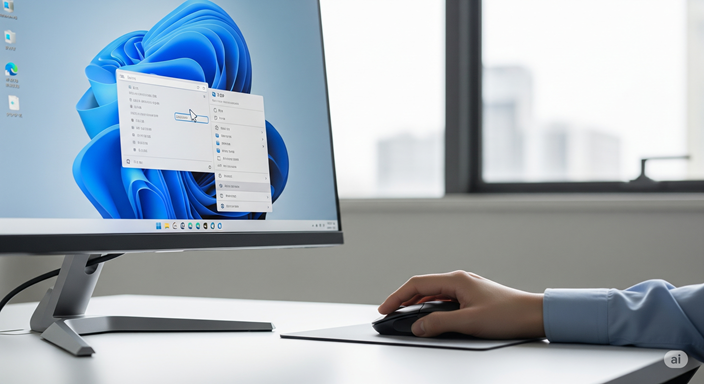
- メニュー表示されない場合の最初の確認点
- コンテキストメニューへ7-Zipを追加する設定
- 以前の右クリックメニューに戻す設定方法
- ダブルクリックでファイルを開く関連付け
メニュー表示されない場合の最初の確認点
Windows 11で7-Zipが右クリックメニューに表示されない場合、まずは7-Zip自体の設定を確認することが解決への第一歩です。インストール時の設定や、何らかのシステム変更によって、メニューへの統合が無効になっている可能性があります。
この設定を確認・変更するには、7-Zipの管理ツールである「7-Zip File Manager」を管理者権限で起動する必要があります。
- スタートメニューを開き、「7-Zip File Manager」を検索します。
- 見つかったアイコンを右クリックし、「管理者として実行」を選択します。
- ユーザーアカウント制御の確認画面が表示されたら、「はい」をクリックします。
7-Zip File Managerが起動したら、メニューバーから「ツール」→「オプション」と進みます。オプション画面が開いたら、「7-Zip」というタブを選択してください。
このタブの中に、「シェルコンテキストメニューに7-Zipを登録」という項目があります。この項目にチェックが入っているかを確認してください。もしチェックが外れていたら、チェックを入れてから「適用」ボタン、そして「OK」ボタンを押して画面を閉じます。設定を反映させるために、PCを再起動することをおすすめします。多くの場合、この操作で問題は解決します。
コンテキストメニューへ7-Zipを追加する設定
前述の通り、7-Zipのオプション設定を確認することが基本的な対処法となります。しかし、Windows 11の新しい右クリックメニューに直接7-Zipの項目を追加したい、あるいは「その他のオプションを表示」という一手間を恒久的に無くしたいと考える方もいるでしょう。
この場合、いくつかの方法が考えられます。一つは、Windows 11のUIをカスタマイズするサードパーティ製のツールを利用する方法です。「Explorer Patcher for Windows 11」のようなツールは、タスクバーや右クリックメニューをWindows 10風の使い慣れたものに戻す機能を提供しています。これらのツールを導入することで、7-Zipのメニューも直接表示されるようになります。ただし、これらのツールはMicrosoft非公式のものであるため、導入は自己責任となり、将来のWindowsアップデートで動作しなくなる可能性がある点には注意が必要です。
もう一つの確実な方法は、次に解説するレジストリを編集して、右クリックメニューの挙動自体を以前のものに戻すことです。これにより、7-Zipだけでなく、他の多くのアプリケーションのメニュー項目も直接表示されるようになります。
以前の右クリックメニューに戻す設定方法
Windows 11の新しい右クリックメニューを、使い慣れたWindows 10のクラシックなメニューに完全に戻すには、Windowsのレジストリを編集する方法が最も確実です。ただし、レジストリはOSの重要な設定情報を含んでおり、誤った操作はシステムの不安定化や起動不能につながる危険性があります。作業は慎重に行い、必ず事前にバックアップを取ることを強く推奨します。
レジストリエディタの起動手順
スタートボタンを右クリックし、「ファイル名を指定して実行」を選択します。名前に「regedit」と入力して「OK」をクリックすると、レジストリエディタが起動します。
レジストリキーの作成手順
- レジストリエディタのアドレスバーに以下のパスをコピー&ペーストしてEnterキーを押します。
HKEY_CURRENT_USER\Software\Classes\CLSID - 左側のツリー表示で「CLSID」キーを右クリックし、「新規」→「キー」を選択します。
- 新しいキーの名前として、以下の文字列を正確にコピー&ペーストします。
{86ca1aa0-34aa-4e8b-a509-50c905bae2a2} - 今作成した
{86ca1aa0-34aa-4e8b-a509-50c905bae2a2}キーを右クリックし、再び「新規」→「キー」を選択します。 - 新しいキーの名前を「InprocServer32」とします。
- 作成した「InprocServer32」キーを選択し、右側のペインにある「(既定)」という値をダブルクリックします。
- 値のデータを何も入力しない空の状態にして「OK」をクリックします。
レジストリエディタを閉じてPCを再起動すると、右クリックメニューが以前の形式に戻っているはずです。元に戻したい場合は、作成した{86ca1aa0-34aa-4e8b-a509-50c905bae2a2}キーを削除して再起動します。
ダブルクリックでファイルを開く関連付け
右クリックメニューの問題とは別に、特定の圧縮ファイルをダブルクリックした際に、常に7-Zipで開くように設定しておくと便利です。この「ファイルの関連付け」も、7-Zip File Managerから設定できます。
まず、「メニュー表示されない場合の最初の確認点」で解説した手順と同様に、7-Zip File Managerを「管理者として実行」で起動してください。
メニューバーの「ツール」から「オプション」を選択し、表示された画面で「システム」タブに切り替えます。画面の上部に、7-Zipを関連付けることができる拡張子のリスト(zip, 7z, rarなど)が表示されています。
ここで、関連付けたい拡張子のボタンをクリックすると、その拡張子が現在のユーザーに対して7-Zipに関連付けられます。もし、PCを使用する全てのユーザーに対して設定を適用したい場合は、拡張子リストの下にある「すべてのユーザー」ボタンをクリックしてから、各拡張子ボタンを押します。
「すべて選択」ボタンを使えば、リストにある全ての拡張子を一括で関連付けることも可能です。設定が完了したら「適用」→「OK」をクリックして画面を閉じます。これにより、例えば.zipファイルをダブルクリックするだけで、自動的に7-Zipのウィンドウでその中身が表示されるようになります。
windows11で7zipの右クリックを活用する総括
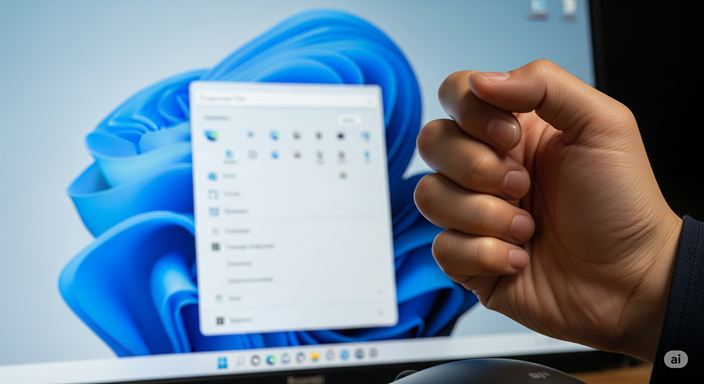
- Windows 11では右クリックメニューが簡素化された
- 多くの項目は「その他のオプションを表示」の中に格納されている
- 7-Zipのメニューもこの中に移動したのが表示されない原因
- Shiftキーを押しながら右クリックで従来のメニューを直接表示できる
- 7-ZipはWindows標準機能より圧縮率が高く多機能
- 7z形式はZip形式よりファイルサイズを小さくできる傾向がある
- RARやLZHなど多くの形式の解凍に対応している
- 強力なAES-256暗号化でパス付きファイルを作成可能
- メニューに表示されない場合、まずは7-Zipの設定を確認する
- 7-Zip File Managerを「管理者として実行」して設定を見直す
- 「シェルコンテキストメニューに7-Zipを登録」にチェックを入れる
- レジストリの編集で従来の右クリックメニューに戻すことが可能
- レジストリ編集は自己責任でバックアップを必ず取得する
- ファイルの関連付け設定でダブルクリック時の動作を変更できる
- この記事で解説した手順を参考にすれば快適な環境を再構築できる

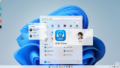
コメント